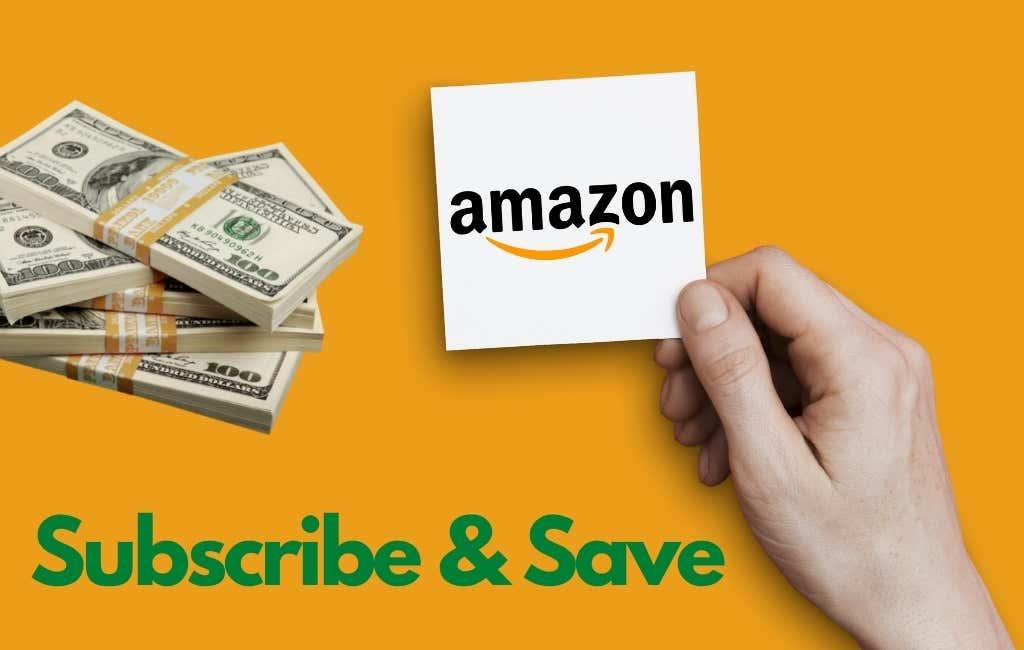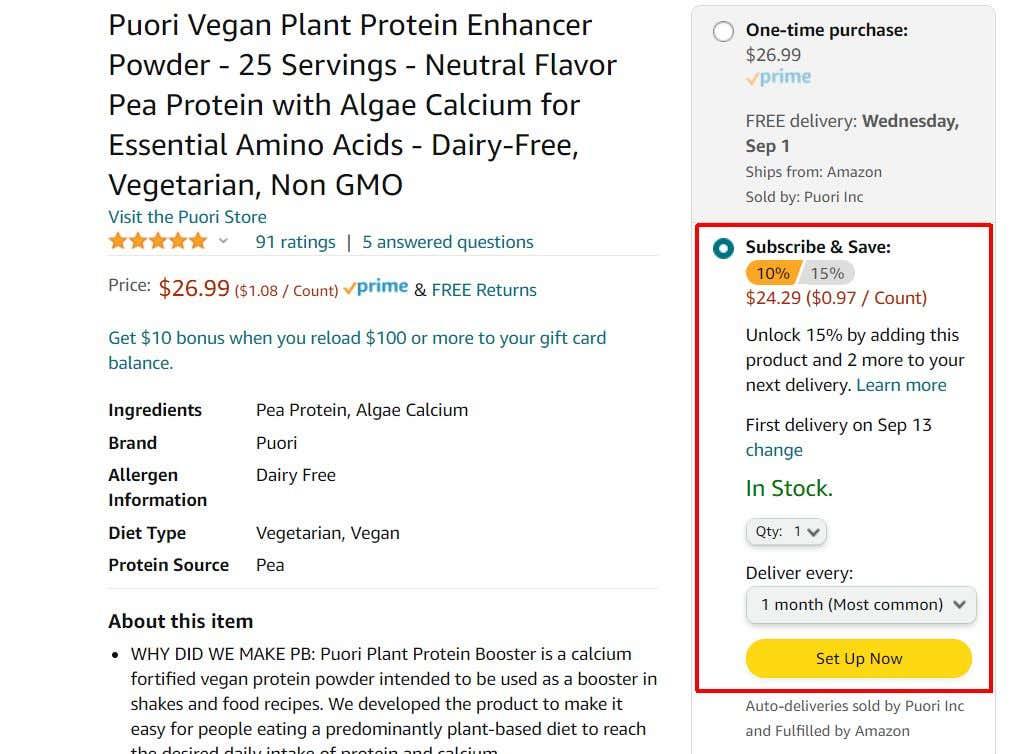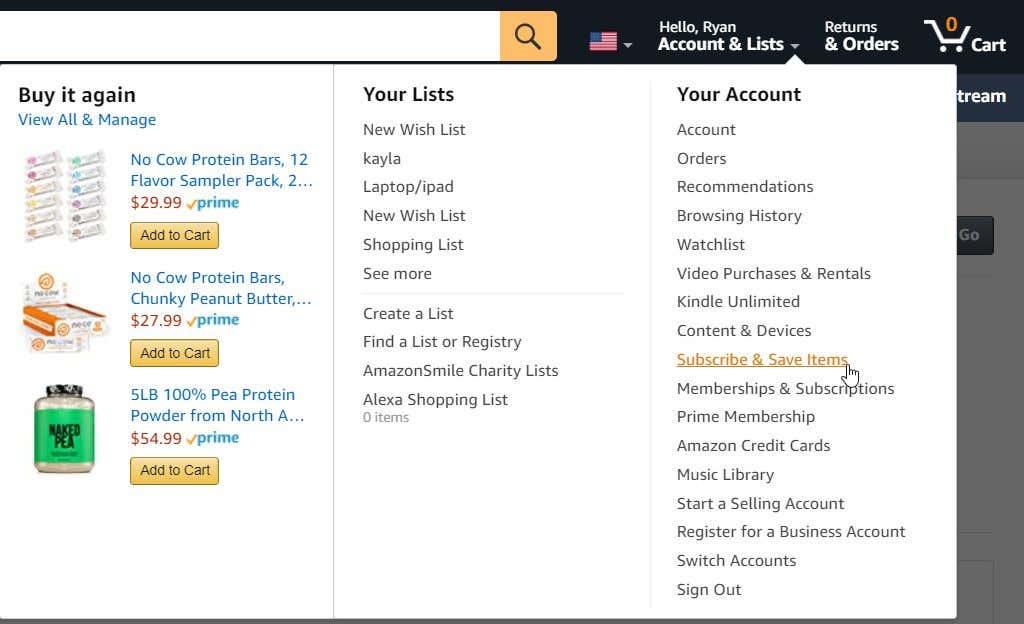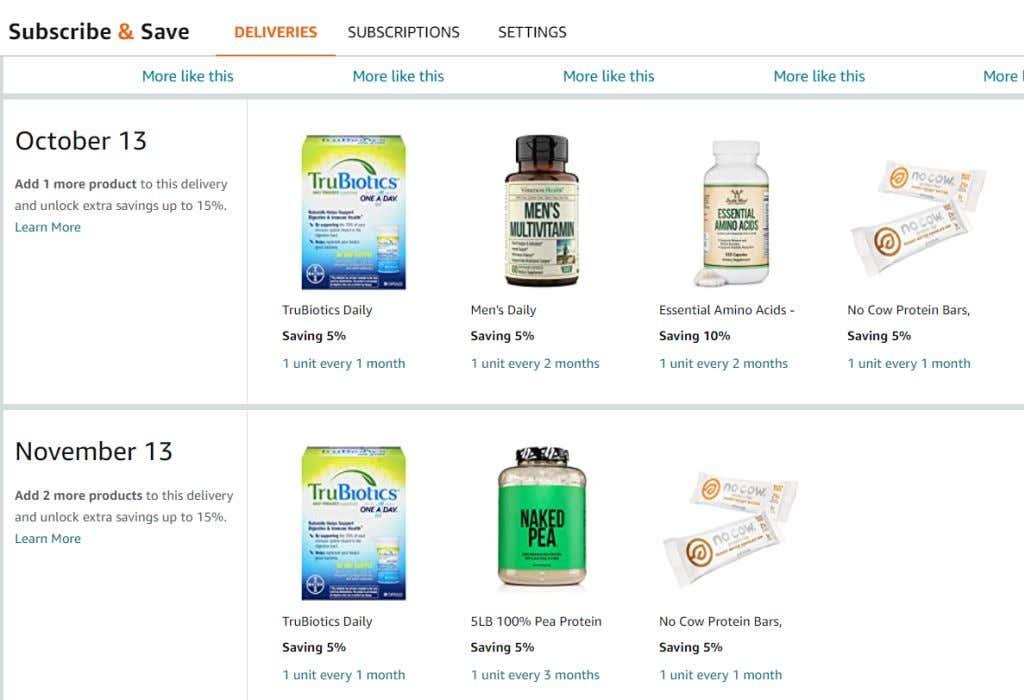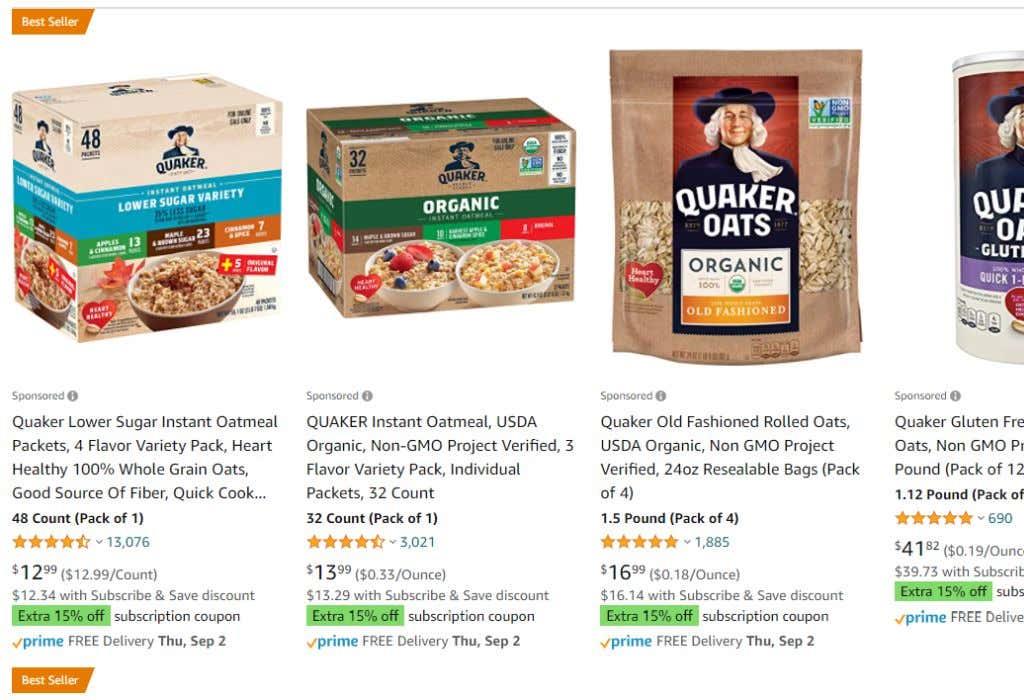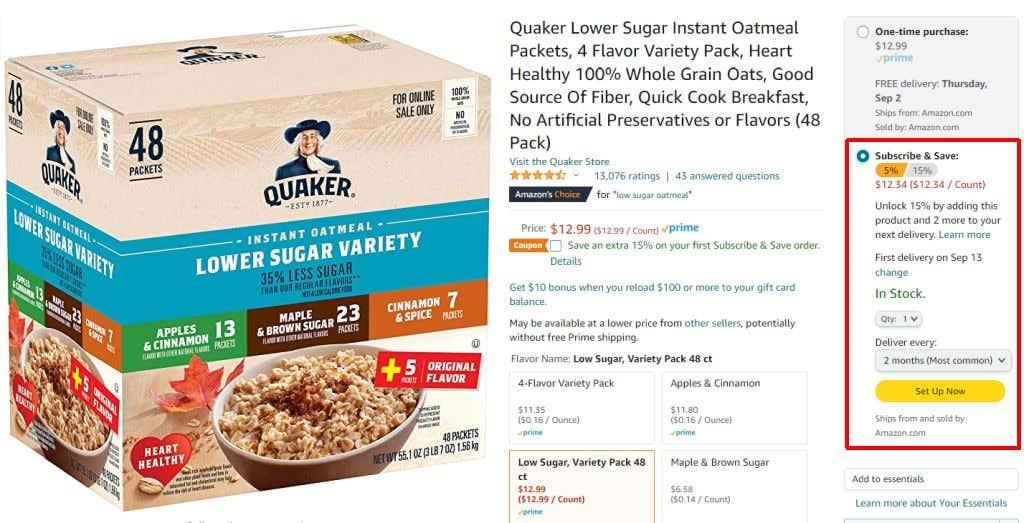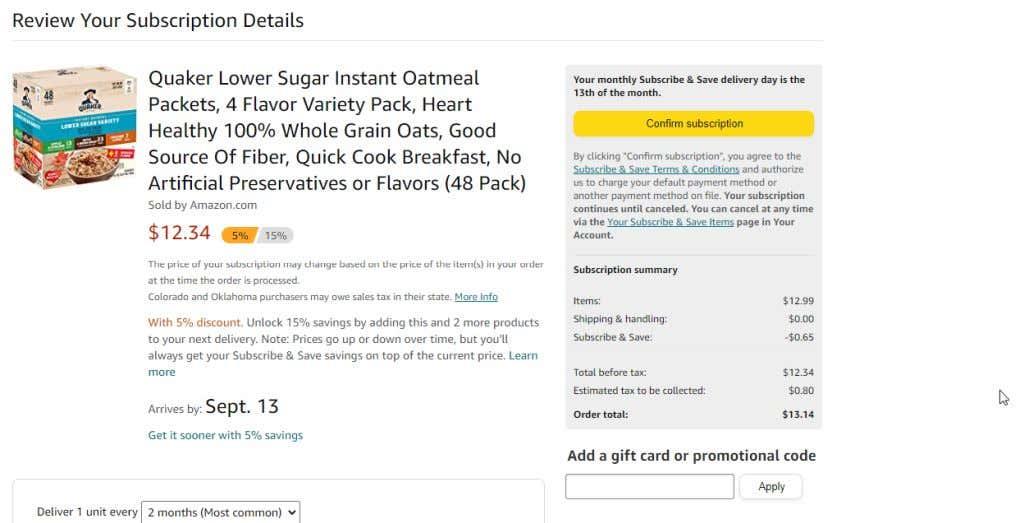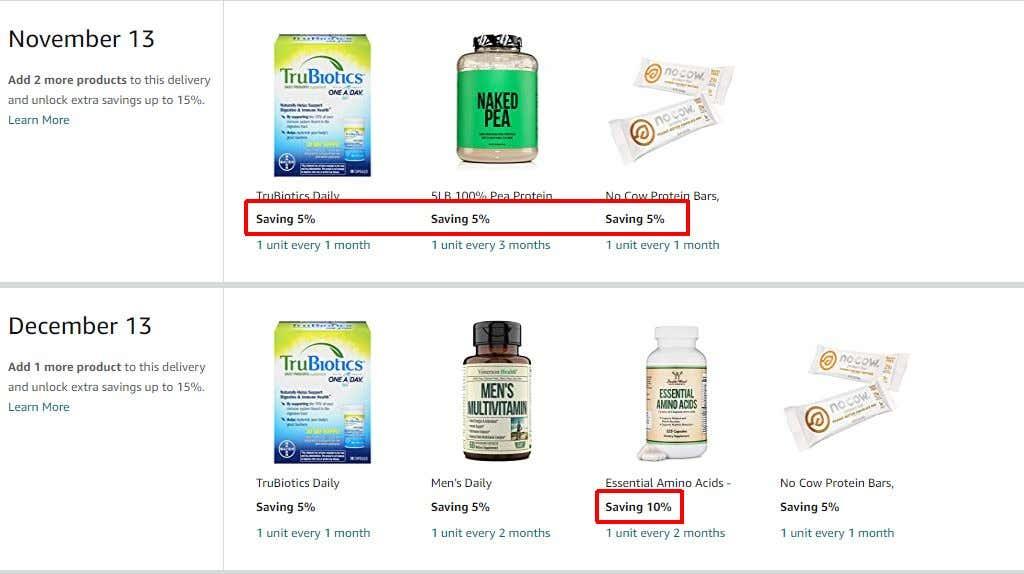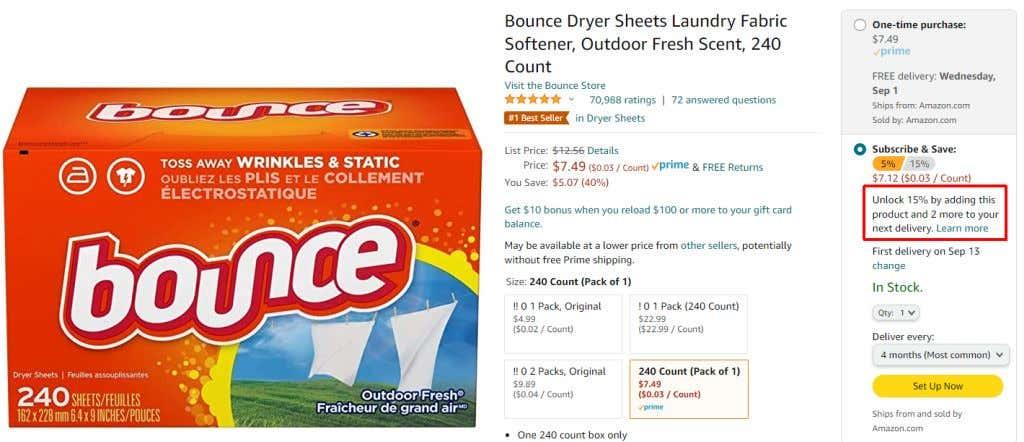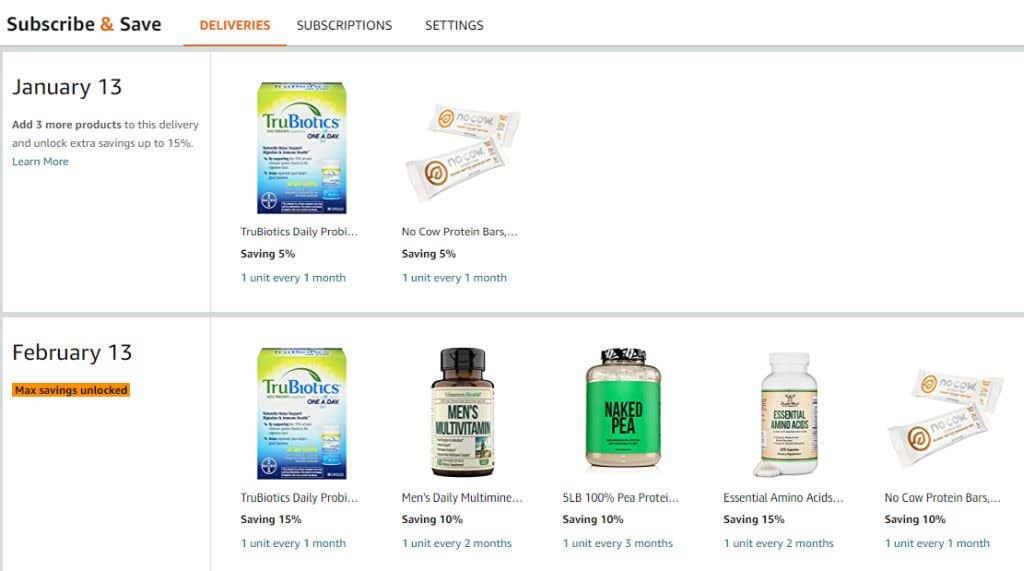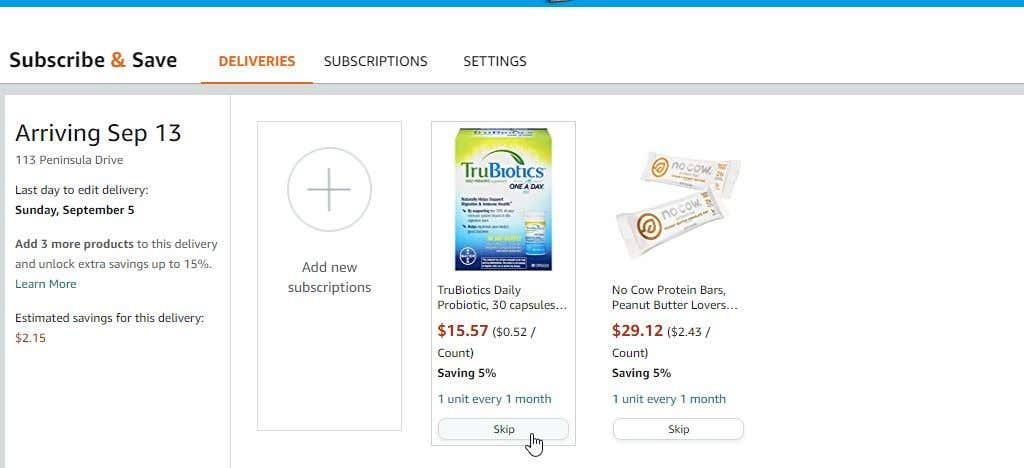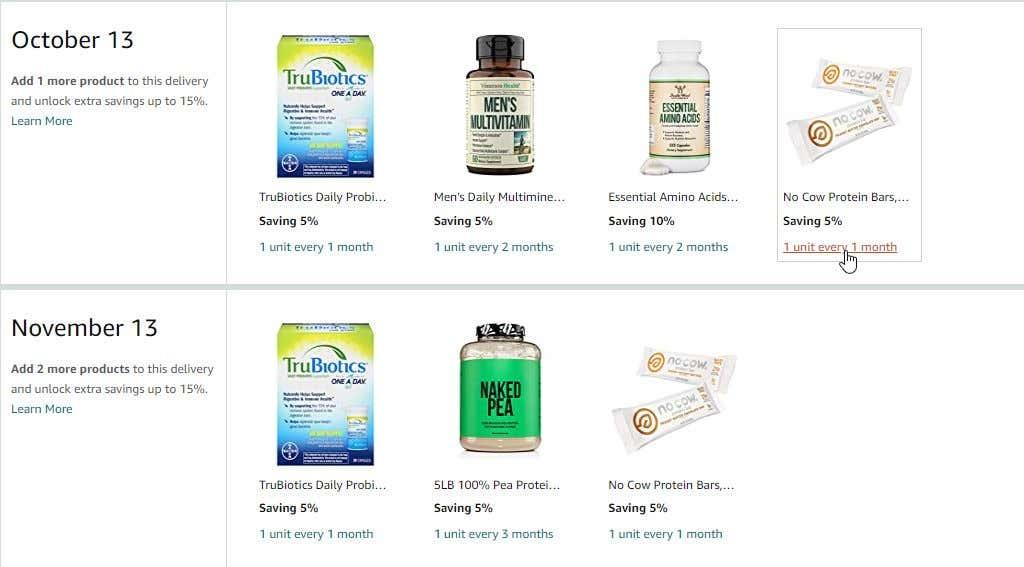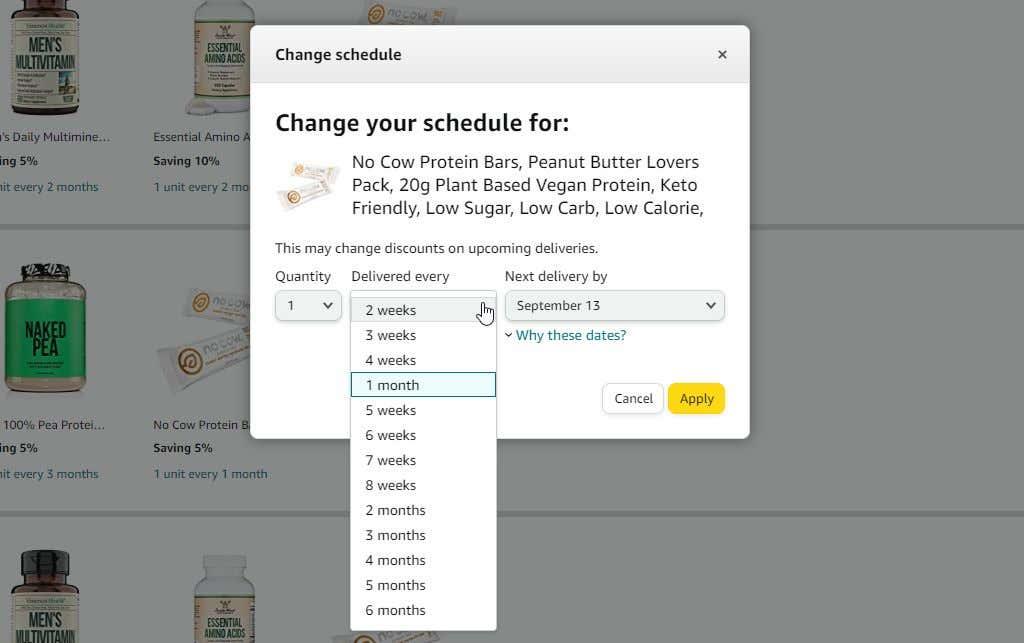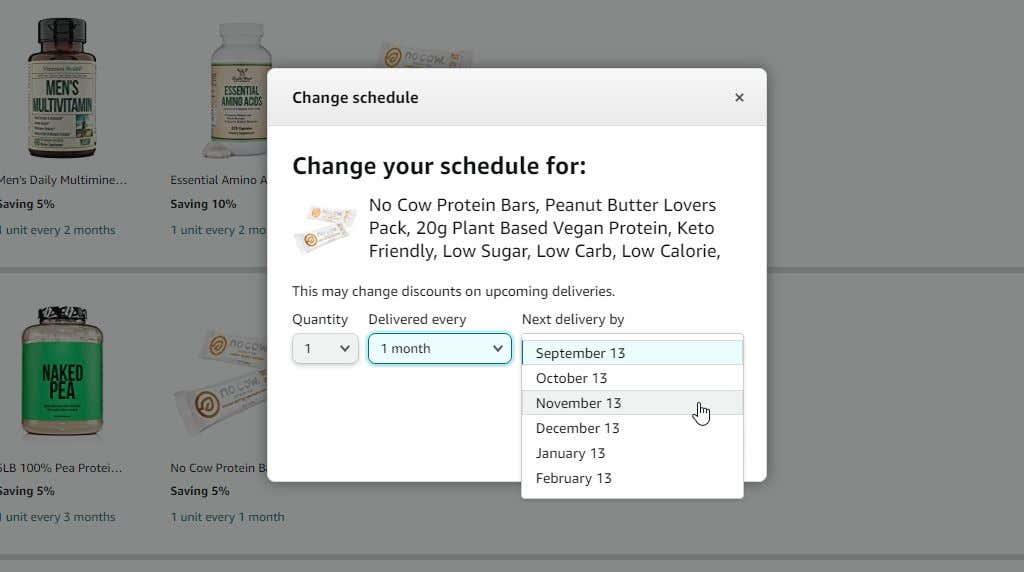Ak premýšľate o všetkých potravinách, ktoré nakupujete každý mesiac, určite existuje množstvo produktov, ktoré by ste na Amazone mohli potenciálne získať oveľa lacnejšie. Amazon Subscribe and Save je užitočná funkcia pre členov Amazon Prime, ktorá vám umožňuje prijímať pravidelné zásielky spotrebných produktov, ktoré aj tak často kupujete.
Používanie funkcie Subscribe and Save je jednoduché a ak ho použijete pre dostatok produktov, môžete skutočne ušetriť veľa peňazí . V tomto článku sa dozviete všetko o tom, ako funguje Amazon Subscribe and Save a ako ho nastaviť na pravidelné zásielky vecí, ktoré používate každý deň.
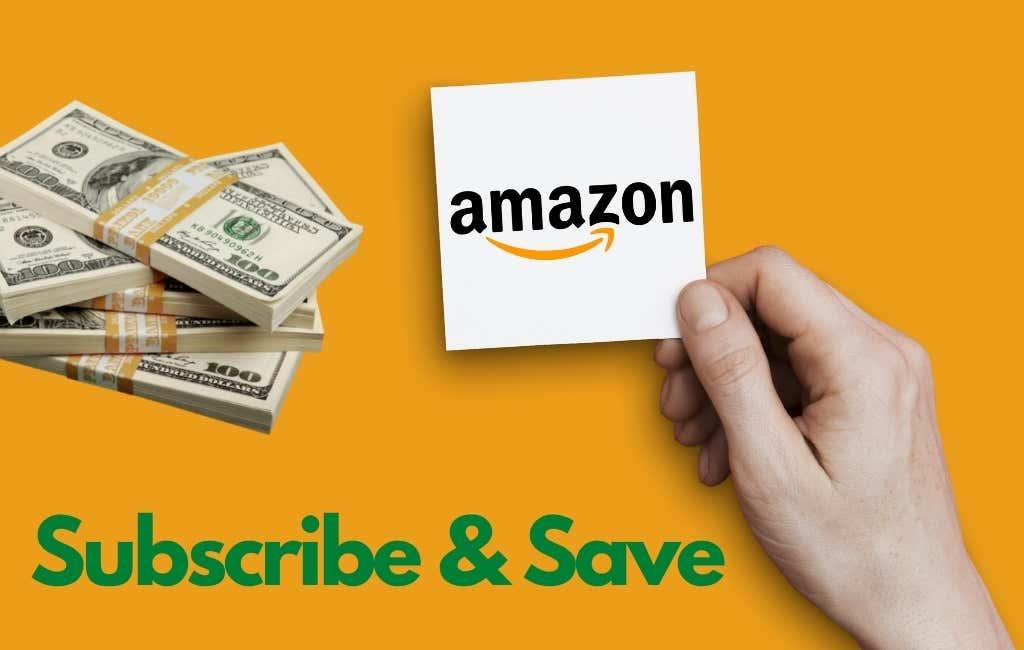
Čo je odber a ukladanie Amazon?
Keď nakupujete potraviny na Amazone , zvyčajne si všimnete, že v sekcii nákupu máte možnosť „Prihlásiť sa na odber a uložiť“, ak si nastavíte opakovaný nákup toho istého produktu.
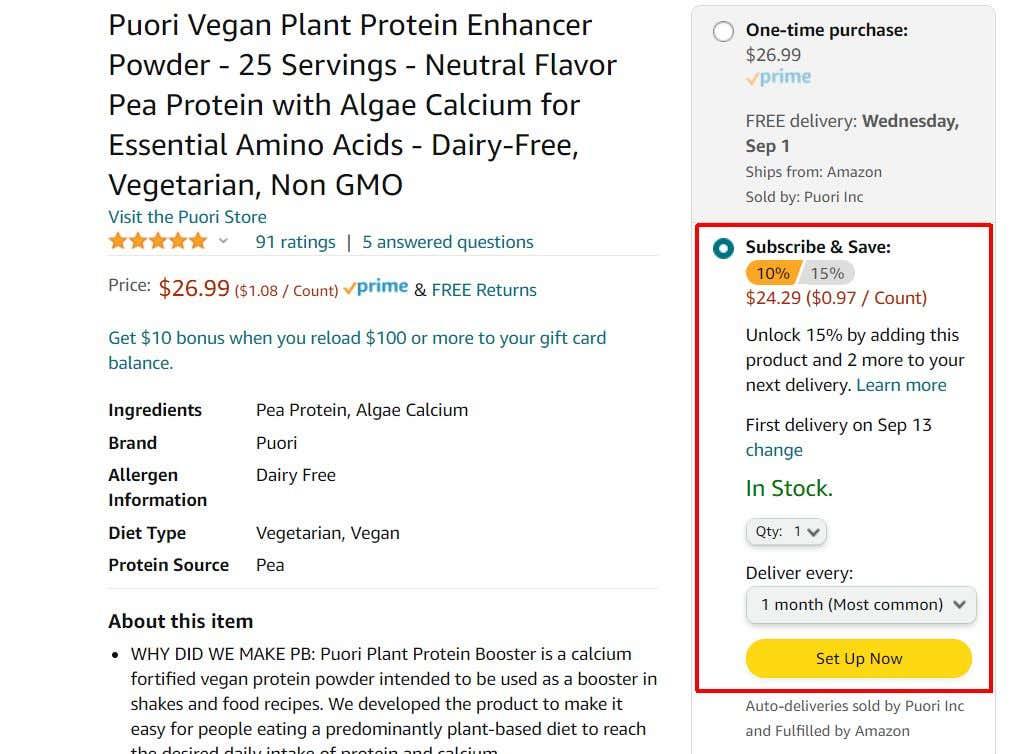
V tejto časti uvidíte, že v časti Doručiť každé môžete nastaviť frekvenciu, pri ktorej chcete automaticky objednávať rovnaký produkt.
Keď nazbierate položky, na odber ktorých ste sa prihlásili, tento zoznam nájdete vo svojom účte Amazon. Vykonajte to tak, že vyberiete rozbaľovaciu ponuku Účet a vyberiete možnosť Prihlásiť sa na odber a uložiť položky .
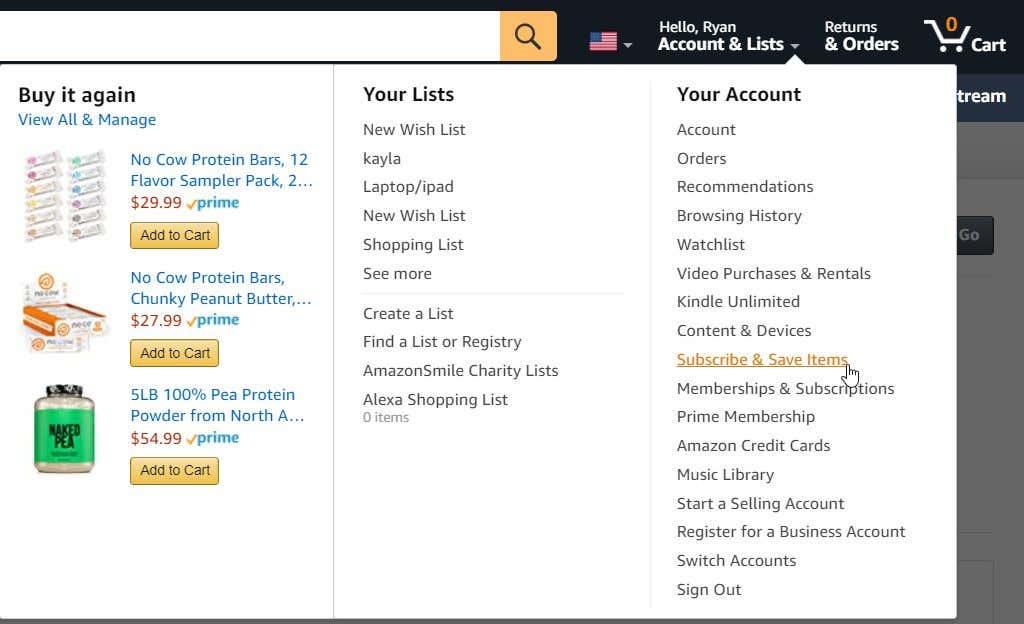
Tým sa otvorí stránka Prihlásiť a uložiť, kde sú uvedené všetky položky, na odber ktorých ste sa prihlásili. Posuňte zobrazenie nadol, aby ste presne videli, kedy sa uskutoční ďalšia objednávka a ktoré položky budú odoslané v daný mesiac.
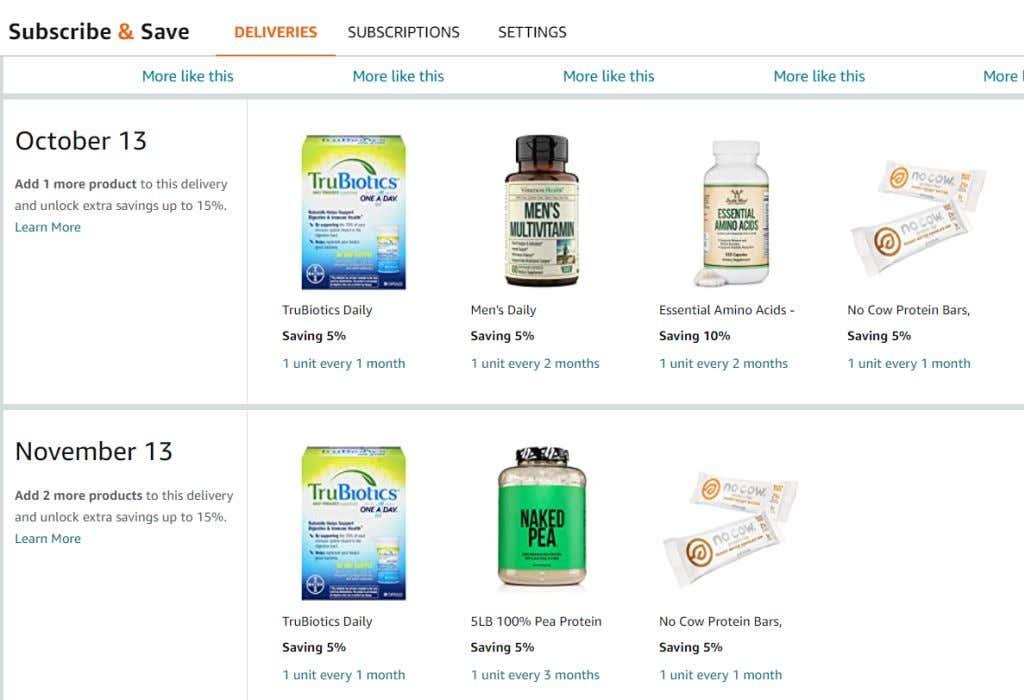
Takto v skratke funguje Amazon Subscribe & Save. Prihlásite sa na odber položiek a nastavíte objednávku a plán doručenia.
Tento program však obsahuje oveľa viac. Vedieť, ako správne nastaviť načasovanie objednávky, vám môže ušetriť veľa peňazí . V tomto článku sa dozviete, ako používať službu Amazon Subscribe & Save a niektoré techniky, ako dosiahnuť čo najväčšie úspory.
Ako sa prihlásiť na odber nových produktov
Prihlásenie na odber nových produktov Amazonu je veľmi jednoduché. Stačí vyhľadať akýkoľvek produkt, ktorý by ste si bežne kúpili v obchode s potravinami. Väčšina produktov v tejto kategórii má k dispozícii funkciu predplatenia a uloženia.
Najjednoduchšie to uvidíte pri prehliadaní produktov. Pod každým produktom v zázname uvidíte zmienku o možnej zľave „Prihlásiť sa na odber a uložiť“ (viac o tom, ako zľava funguje neskôr).
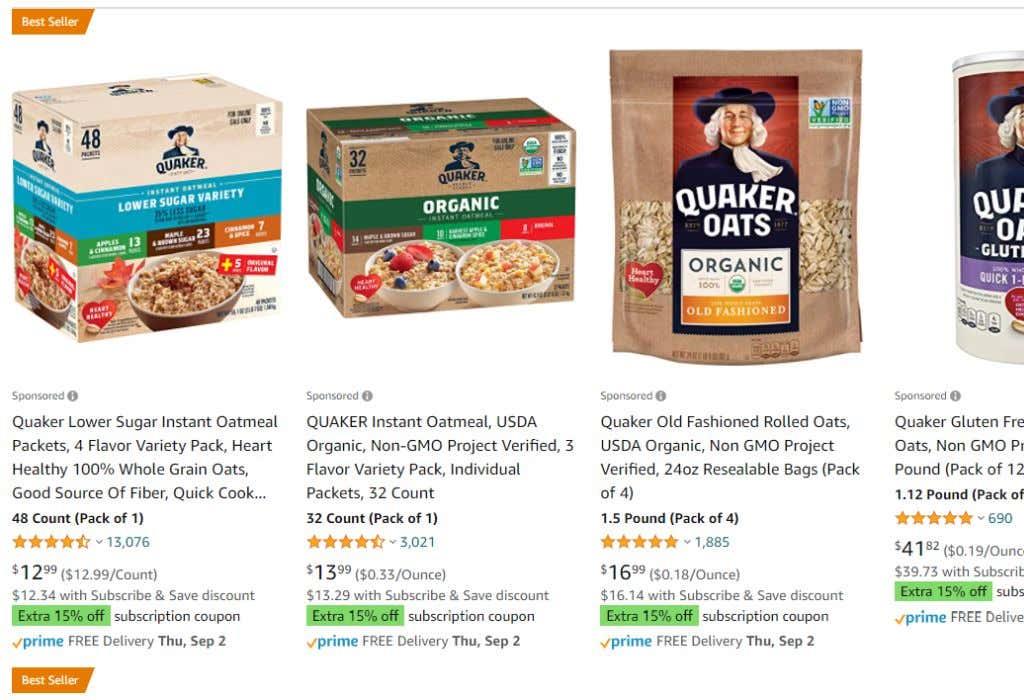
Ak chcete zobraziť ďalšie podrobnosti, vyberte ktorýkoľvek z týchto produktov. Ak je to to, čo by ste si chceli kúpiť každý mesiac, v pravej ponuke sa vám zobrazí možnosť predplatiť a uložiť. Ak chcete zobraziť všetky ďalšie nastavenia , musíte vybrať možnosť aktivovať možnosť Prihlásiť sa na odber a uložiť .
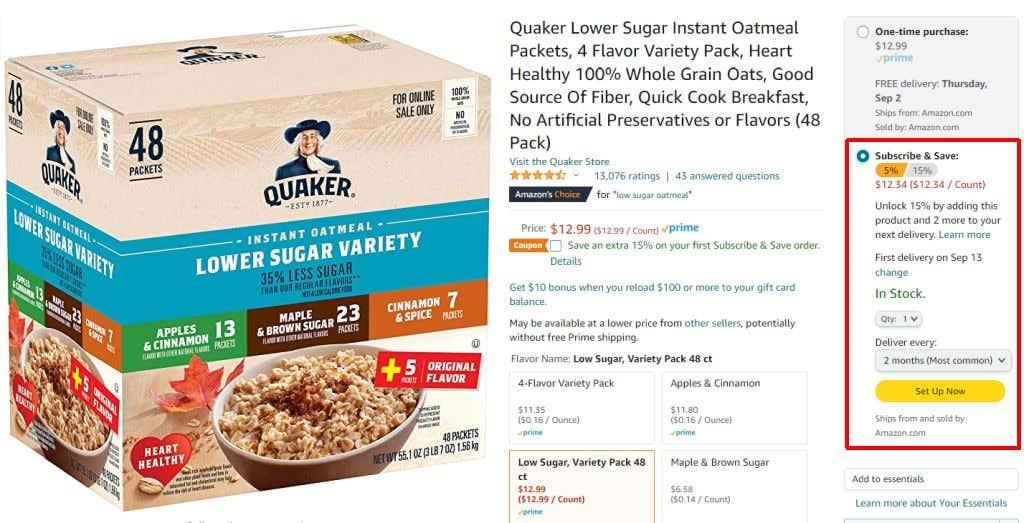
Tieto nastavenia zahŕňajú:
- Množstvo na objednávku
- Frekvencia objednávania produktu
- tlačidlo Nastaviť teraz
Po výbere tlačidla Nastaviť teraz budete mať poslednú možnosť vrátiť sa pred prihlásením na odber tohto produktu.
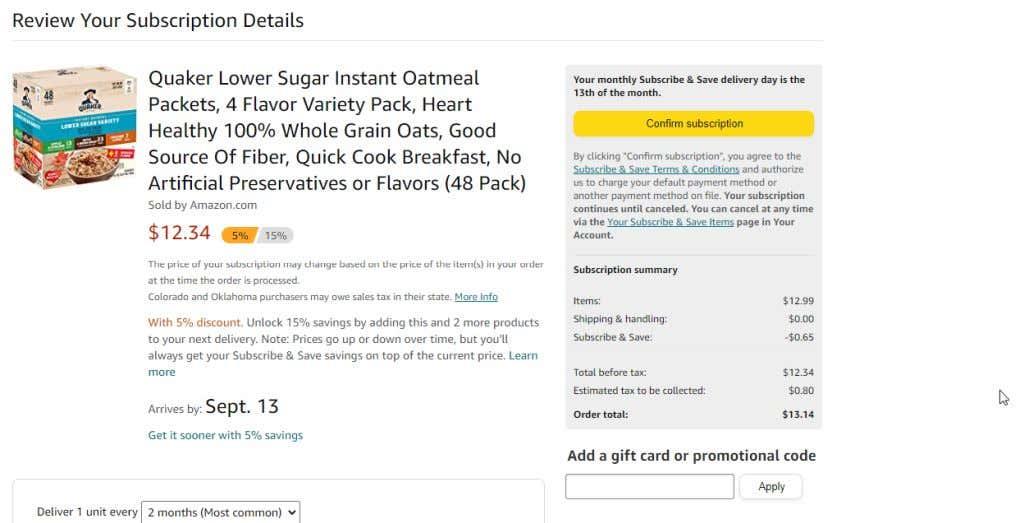
Stačí skontrolovať všetky nastavenia (najmä frekvenciu objednávok a dátum doručenia). Ak všetko vyzerá tak, ako chcete, stačí vybrať možnosť Potvrdiť predplatné a vaše predplatné produktu bude aktívne.
Ako ušetriť viac pomocou Prihláste sa na odber a uložte
Zatiaľ čo funkcia odberu a ukladania od Amazonu je určite pohodlná, môžete tiež získať veľké úspory, ak túto funkciu budete používať rozumne.
Ak si v nastaveniach účtu skontrolujete zoznam predplatného a doručenia, uvidíte, že rôzne položky v rôznych dňoch majú jedinečné úrovne úspor.
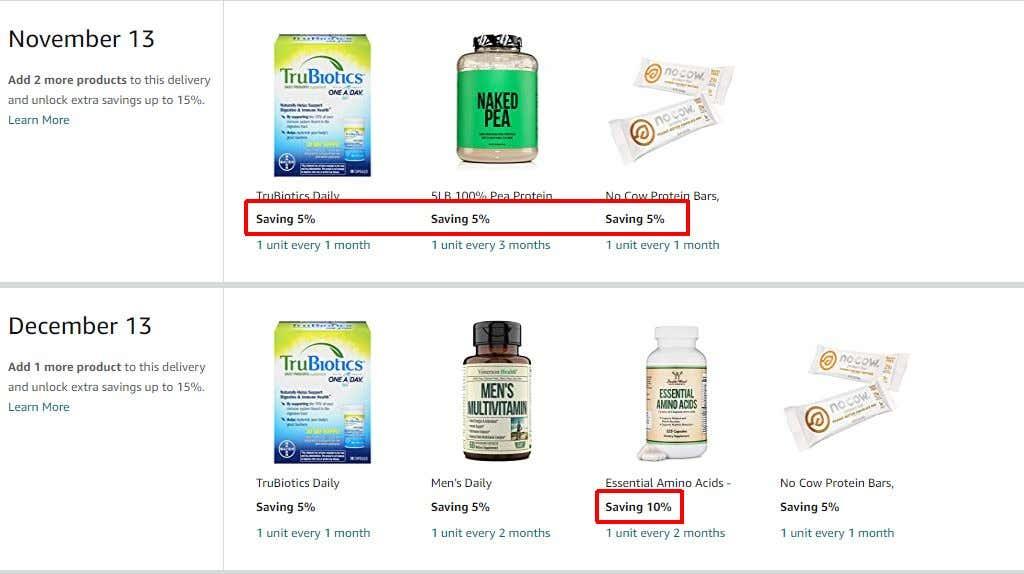
Dôvod spočíva v tom, kedy ste sa prihlásili na odber a aké úspory boli pre túto položku k dispozícii v závislosti od toho, koľko ďalších položiek ste predplatiteľmi.
Môžete to vidieť na stránke podrobností o položke, kde môžete povoliť predplatné.
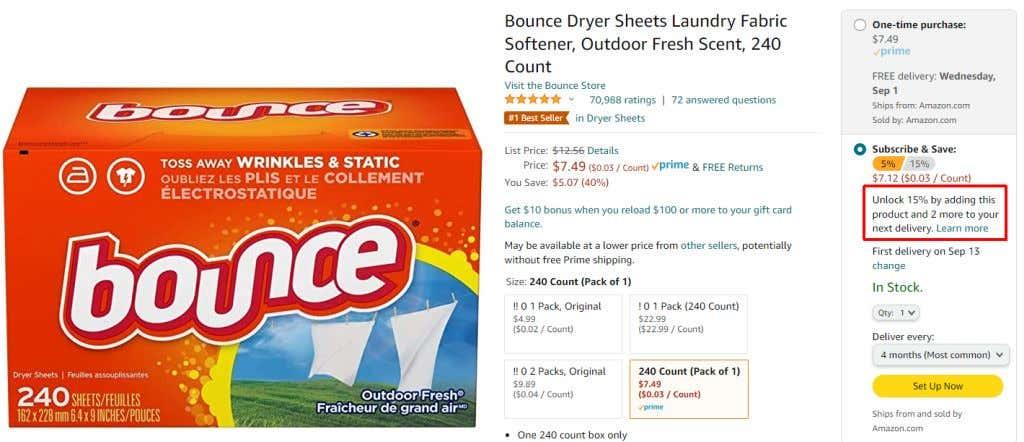
Aktuálne úspory sú zvýraznené v sekcii Subscribe & Save. V rámci toho uvidíte, koľko ďalších úspor môžete pre túto položku odomknúť, ak k predplatnému pridáte ďalšie položky s rovnakým dátumom doručenia.
Potenciálne úspory pri tejto položke sa môžu líšiť od iných položiek, ale vo všeobecnosti bude každá položka zľavnená ešte viac, pokiaľ si objednáte viac položiek na akúkoľvek dodávku.
Tu je niekoľko tipov, ako maximalizovať svoje úspory pomocou služby Amazon Subscribe & Save:
- Usporiadajte bloky odberov na základe dátumov zmeny poradia (raz za mesiac, každý druhý mesiac atď.).
- Prihláste sa na odber čo najväčšieho počtu položiek, ktoré často nakupujete v obchode s potravinami, aby ste maximalizovali úspory.
- Vyhľadajte produkty s najvyšším potenciálom úspory s väčším počtom predplatených položiek.
Buďte veľmi opatrní pri výbere frekvencie objednávok. Nechcete si každý mesiac objednávať zásobu niečoho na tri mesiace, inak skončíte s nadbytočnými zásobami, ktoré nepotrebujete.
Skvelý spôsob, ako to urobiť, je prezrieť si špajzu na všetky položky, ktoré si môžete objednať na Amazone. Potom dôkladne preskúmajte objem rovnakého produktu, ktorý môžete získať na Amazone, a ako dlho vám vydrží. Uistite sa, že ste nastavili frekvenciu podávania čo najpresnejšie.
Môžete vidieť, ako úspešne ste v každom dátume doručenia, pretože tieto dátumy doručenia uvidíte zvýraznené ako „Maximálne úspory odomknuté“.
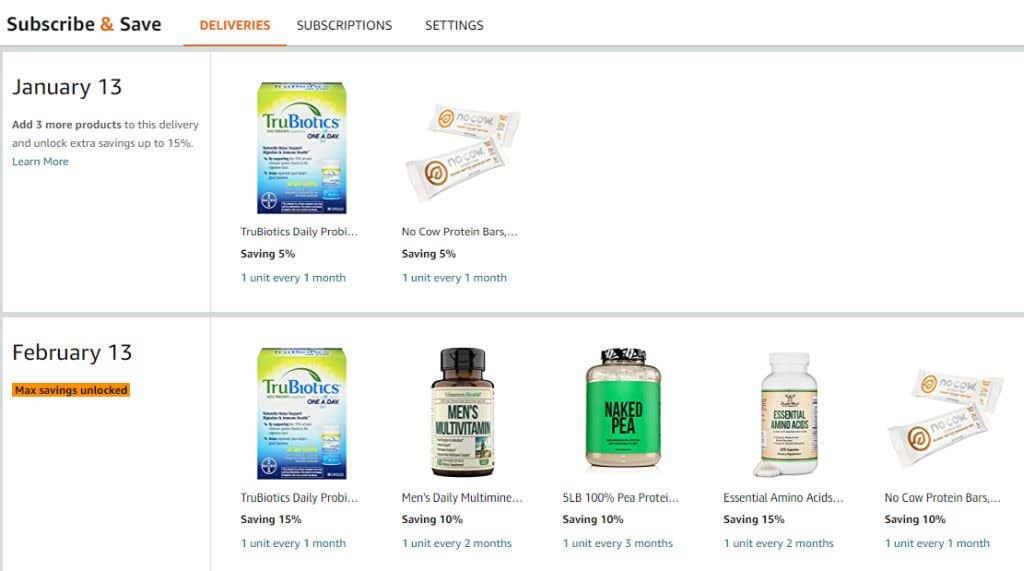
Pointa je, že čím viac položiek si predplatíte pri každej frekvencii doručenia, tým väčšie budú vaše celkové úspory.
Ako spravovať odbery produktov
Všetky svoje existujúce odbery a frekvencie objednávok môžete spravovať tak, že sa vrátite na stránku Prihlásiť sa a uložiť položky vo svojom účte.
V najnovšom nadchádzajúcom dátume doručenia môžete preskočiť doručenie akejkoľvek položky, ktorú ste v skutočnosti ešte nespotrebovali. Je to skvelý spôsob, ako sa vyhnúť preplneniu zásob položky, ktorej ste nespotrebovali toľko, koľko ste očakávali.
Ak to chcete urobiť, vyberte položku Preskočiť pod položkou, ktorú nechcete v danom mesiaci doručiť.
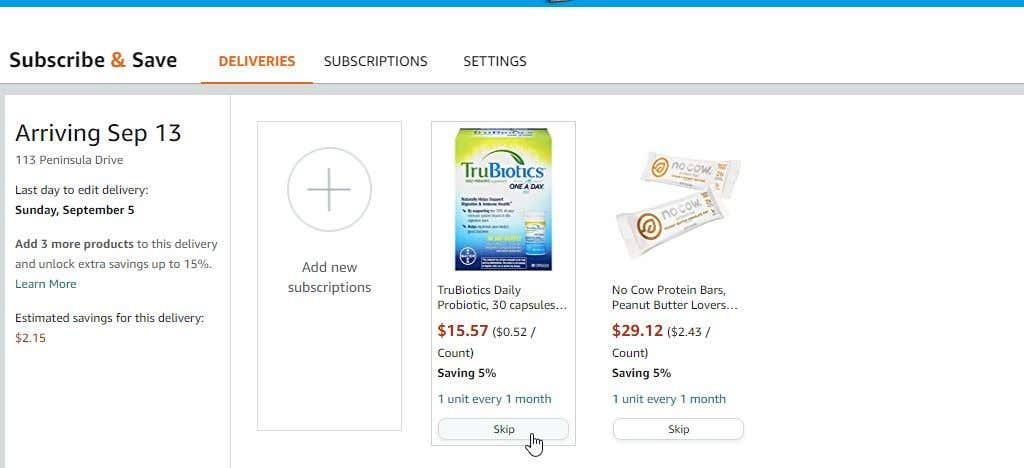
Ak prejdete nadol na budúce dátumy doručenia, môžete tiež vykonať úpravy ktorejkoľvek z týchto položiek.
Stačí vybrať odkaz pod položkou, ktorý zobrazuje aktuálnu frekvenciu doručenia daného odberu.
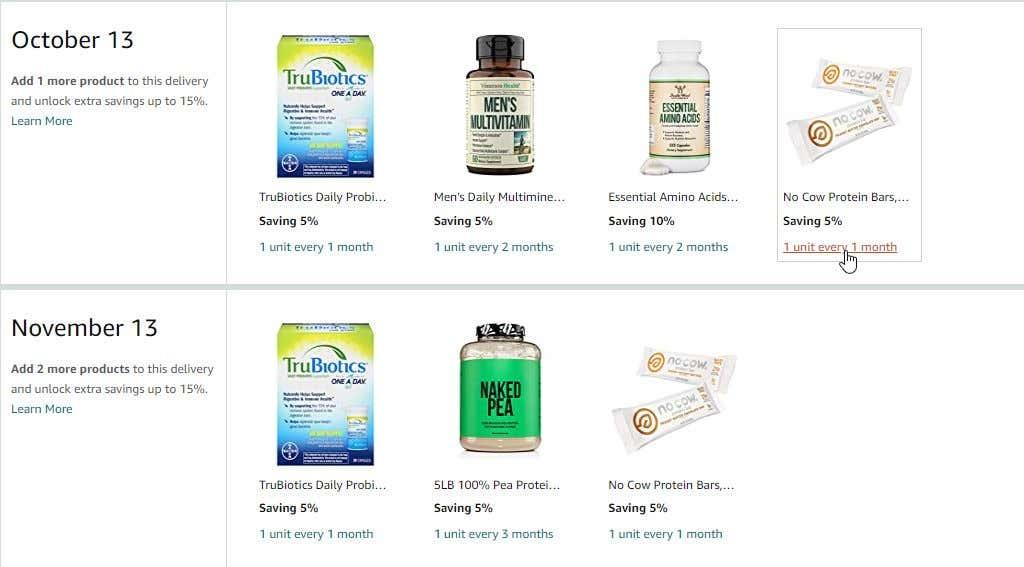
Otvorí sa okno, v ktorom môžete upraviť ľubovoľné z nasledujúcich podrobností o tomto aktívnom predplatnom.
- Množstvo, ktoré chcete objednať
- Ako často ho chcete doručovať
- Aký dátum chcete nastaviť pre prvé (ďalšie) doručenie
Ak chcete zmeniť frekvenciu doručovania, použite rozbaľovaciu ponuku pod položkou Doručené každé .
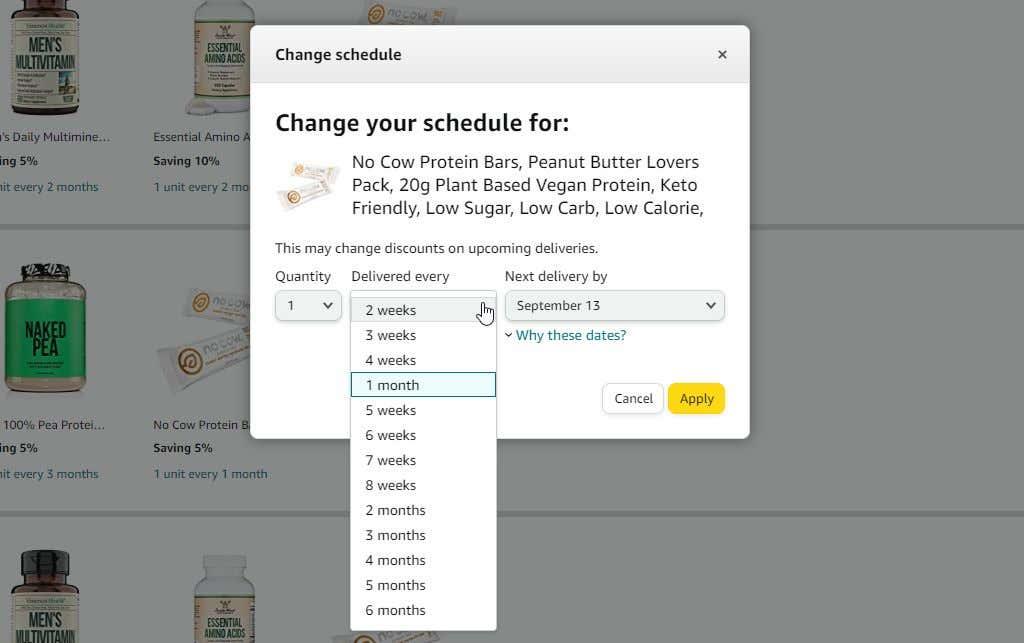
Uvidíte, že sa neobmedzujete len na mesačnú dodávku. Ak je to položka, ktorú často používate, môžete si ju nechať automaticky objednať a doručiť už raz za 2 týždne.
Ak chcete zmeniť nasledujúci dátum doručenia, stačí vybrať rozbaľovaciu ponuku v časti Ďalšie doručenie do .
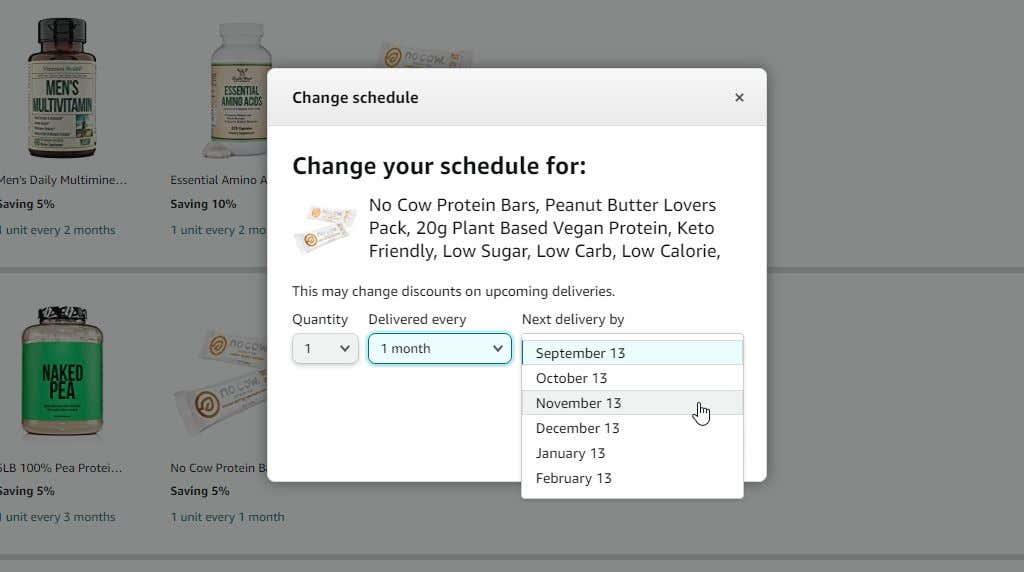
Termíny budú o mesiac alebo viac. Stačí si teda vybrať ďalšiu dodávku, ktorú potrebujete, podľa toho, kedy najbližšie očakávate, že sa vám minie táto položka.
Akonáhle vyberiete možnosť Použiť , tieto zmeny sa okamžite prejavia a všimnete si, že celý váš zoznam dodávok bude v budúcnosti aktualizovaný so zmenami, ktoré ste vykonali.
Šetrite peniaze s odberom Amazon a ušetrite
Funkcia Amazon Subscribe & Save je vymoženosť, ktorú by skutočne malo využívať viac ľudí. Ak si môžete naplánovať a načasovať svoje predplatné a dodávky tak, aby sa každý mesiac doručilo čo najviac položiek, ušetríte veľa na potravinách, ktoré aj tak často kupujete.